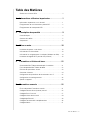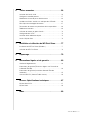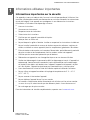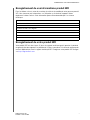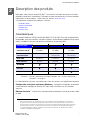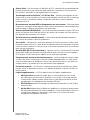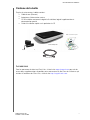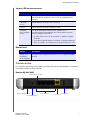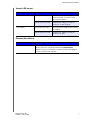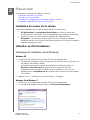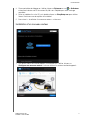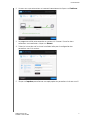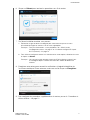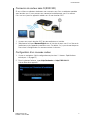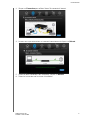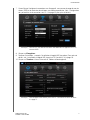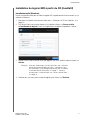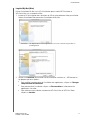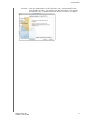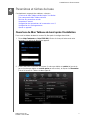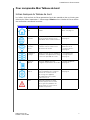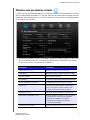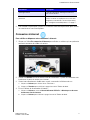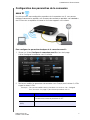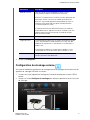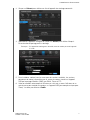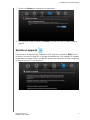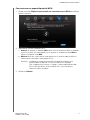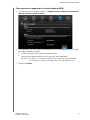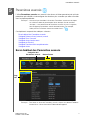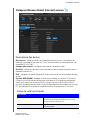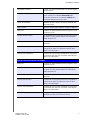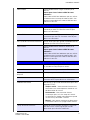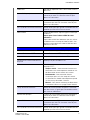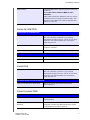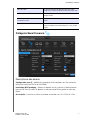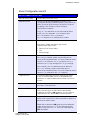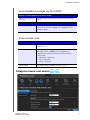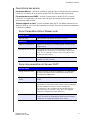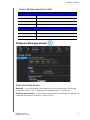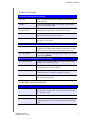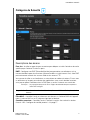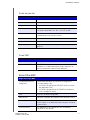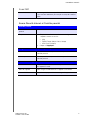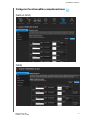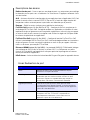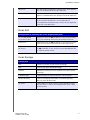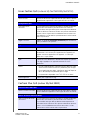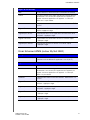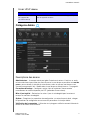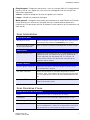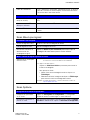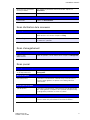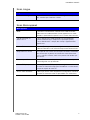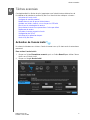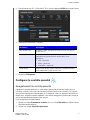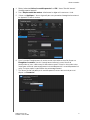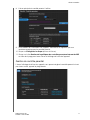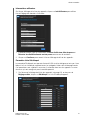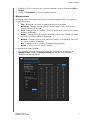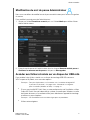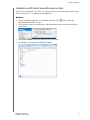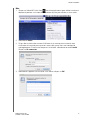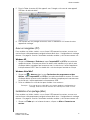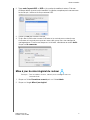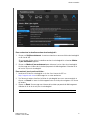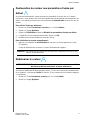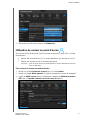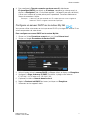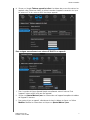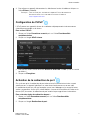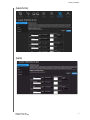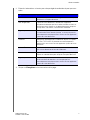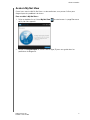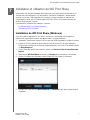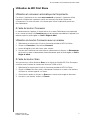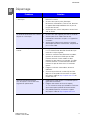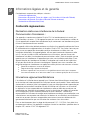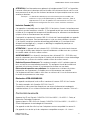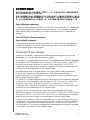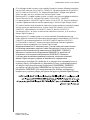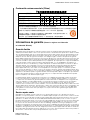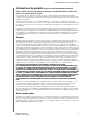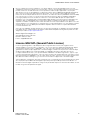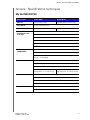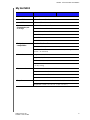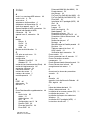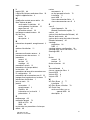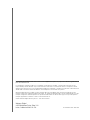Western Digital WD MY NET N900 CENTRAL 1 TO Le manuel du propriétaire
- Catégorie
- Extensions de réseau
- Taper
- Le manuel du propriétaire

My Net
™
Routeurs N600, N750 et N900
Manuel d'utilisation

Service et assistance WD
®
En cas de problème, merci de nous donner l'occasion de le résoudre avant de retourner ce produit.
Des réponses à la majorité des questions d'assistance technique sont disponibles dans notre base
de connaissances ou par le biais de notre service d'assistance par email sur http://support.wdc.com.
Si vous préférez ou si la réponse n'est pas disponible, vous pouvez contacter WD à l'un des numéros
de téléphone présentés ci-dessous.
Votre produit est fourni avec 30 jours d'assistance technique gratuite par téléphone pendant la
période de garantie. La période de 30 jours commence à la date de votre premier contact
téléphonique avec l'assistance technique WD. Le support technique par e-mail est gratuit pendant
toute la période de garantie et notre base de connaissances très complète est disponible 24 heures
sur 24 et 7 jours sur 7. Pour vous maintenir informé des nouvelles fonctionnalités et services,
n'oubliez pas d'enregistrer votre produit en ligne à l'adresse https://register.wdc.com.
Accéder à l'assistance en ligne
Consultez notre site Web d'assistance technique à http://support.wdc.com et choisissez parmi les
sections :
Téléchargements – Téléchargez des pilotes, logiciels et mises à jour pour votre produit WD.
Enregistrement – Enregistrez votre produit WD pour obtenir les dernières mises à jour et nos
offres spéciales.
Services de garantie et retours – Obtenez des informations de garantie, de remplacement de
produit (RMA), d'état de RMA et de récupération de données.
Base de connaissances – Recherchez par mot clé, phrase ou numéro de réponse.
Installation – Obtenez de l'aide à l'installation de votre produit ou logiciel WD.
Communauté WD – Partagez vos idées et connectez-vous avec d'autres utilisateurs.
Contacter l'assistance technique WD
Pour prendre contact avec WD pour assistance, préparez votre numéro de série de produit WD,
les versions de matériel et de logiciel de votre système.
Amérique du Nord Asie Pacifique
Anglais 855-842-5370 Australie 1 800 42 9861
Chine 800 820 6682/+65 62430496
Espagnol 800.832.4778 Hong-Kong +800 6008 6008
Inde 1 800 11 9393 (MNTL)/1 800 200 5789 (Reliance)
011 26384700 (Pilot Line)
Europe (numéro gratuit)* 00800 ASK4 WDEU Indonésie +803 852 9439
(00800 27549338) Japon 00 531 650442
Corée 02 703 6550
Europe +31 880062100 Malaisie +800 6008 6008/1 800 88 1908/+65 62430496
Moyen-Orient +31 880062100 Philippines 1 800 1441 0159
Afrique +31 880062100 Singapour +800 6008 6008/+800 608 6008/+65 62430496
Taiwan +800 6008 6008/+65 62430496
* Numéro gratuit disponible pour les pays suivants : Allemagne, Autriche, Belgique, Danemark, Espagne, France,
Irlande, Italie, Norvège, Pays-Bas, Royaume-Uni, Suède, Suisse.

Table des Matières – iii
Table des Matières
Service et assistance WD
®
. . . . . . . . . . . . . . . . . . . . . . . . . . . . . . . ii
1 Informations utilisateur importantes. . . . . . . . . . . . . 1
Informations importantes sur la sécurité . . . . . . . . . . . . . . . . . . . . . . 1
Enregistrement de vos informations produit WD. . . . . . . . . . . . . . . .2
Enregistrement de votre produit WD . . . . . . . . . . . . . . . . . . . . . . . .2
2 Description des produits . . . . . . . . . . . . . . . . . . . . . . 3
Caractéristiques. . . . . . . . . . . . . . . . . . . . . . . . . . . . . . . . . . . . . . . .3
Contenu de la boîte . . . . . . . . . . . . . . . . . . . . . . . . . . . . . . . . . . . . . 5
Composants . . . . . . . . . . . . . . . . . . . . . . . . . . . . . . . . . . . . . . . . . . 6
3 Prise en main. . . . . . . . . . . . . . . . . . . . . . . . . . . . . . . 10
Installation du routeur sur le réseau . . . . . . . . . . . . . . . . . . . . . . . . 10
Utilisation du CD d'installation . . . . . . . . . . . . . . . . . . . . . . . . . . . . 10
Utilisation d'un navigateur pour l'installation (Windows ou Mac) . . . 14
Installation du logiciel WD à partir du CD (facultatif) . . . . . . . . . . . . 18
4 Paramètres et tâches de base. . . . . . . . . . . . . . . . . 21
Ouverture de Mon Tableau de bord après l'installation . . . . . . . . . . 21
Pour comprendre Mon Tableau de bord . . . . . . . . . . . . . . . . . . . . 22
Révision des paramètres actuels . . . . . . . . . . . . . . . . . . . . . . . . . . 23
Connexion à internet . . . . . . . . . . . . . . . . . . . . . . . . . . . . . . . . . . . 24
Configuration des paramètres de la connexion sans fil . . . . . . . . . 25
Configuration du stockage externe . . . . . . . . . . . . . . . . . . . . . . . . 26
Ajouter un appareil . . . . . . . . . . . . . . . . . . . . . . . . . . . . . . . . . . . . 28
5 Paramètres avancés . . . . . . . . . . . . . . . . . . . . . . . . 31
Ecran habituel des Paramètres avancés . . . . . . . . . . . . . . . . . . . . 31
Catégorie Réseau distant (internet) avancé. . . . . . . . . . . . . . . . . . .32
Catégorie Sans fil avancé . . . . . . . . . . . . . . . . . . . . . . . . . . . . . . . 37
Catégorie réseau local avancé . . . . . . . . . . . . . . . . . . . . . . . . . . . 39
Catégorie de Sécurité . . . . . . . . . . . . . . . . . . . . . . . . . . . . . . . . . .43
Catégorie Fonctionnalités complémentaires . . . . . . . . . . . . . . . . . 46
Catégorie Admin . . . . . . . . . . . . . . . . . . . . . . . . . . . . . . . . . . . . . . 51

Table des Matières – iv
6 Tâches avancées . . . . . . . . . . . . . . . . . . . . . . . . . . . .56
Activation de l'accès invité . . . . . . . . . . . . . . . . . . . . . . . . . . . . . . 56
Configurer le contrôle parental . . . . . . . . . . . . . . . . . . . . . . . . . . . 57
Modification du mot de passe Administrateur . . . . . . . . . . . . . . . 63
Accéder aux fichiers stockés sur un disque dur USB relié. . . . . . . 63
Mise à jour du micrologiciel du routeur . . . . . . . . . . . . . . . . . . . . 67
Restauration du routeur aux paramètres d'usine par défaut . . . . . 69
Redémarrer le routeur . . . . . . . . . . . . . . . . . . . . . . . . . . . . . . . . . 69
Utilisation du routeur en point d'accès . . . . . . . . . . . . . . . . . . . . . 70
Configuration de l'UPnP . . . . . . . . . . . . . . . . . . . . . . . . . . . . . . . 73
Activation de la redirection de port . . . . . . . . . . . . . . . . . . . . . . . 73
Accès à My Net View . . . . . . . . . . . . . . . . . . . . . . . . . . . . . . . . . . 76
7 Installation et utilisation de WD Print Share . . . . . .77
Installation de WD Print Share (Windows) . . . . . . . . . . . . . . . . . . . 77
Utilisation de WD Print Share . . . . . . . . . . . . . . . . . . . . . . . . . . . . 78
8 Dépannage . . . . . . . . . . . . . . . . . . . . . . . . . . . . . . . . .79
9 Informations légales et de garantie . . . . . . . . . . . . .80
Conformité réglementaire . . . . . . . . . . . . . . . . . . . . . . . . . . . . . . . 80
Informations de garantie (Toutes les régions sauf l'Australie et
la Nouvelle Zélande) . . . . . . . . . . . . . . . . . . . . . . . . . . . . . . . . . . . 84
Informations de garantie (Australie et Nouvelle Zélande
seulement) . . . . . . . . . . . . . . . . . . . . . . . . . . . . . . . . . . . . . . . . . . 85
Licence GNU GPL (General Public License) . . . . . . . . . . . . . . . . . 86
Annexe : Spécifications techniques. . . . . . . . . . . . .87
My Net N600/N750 . . . . . . . . . . . . . . . . . . . . . . . . . . . . . . . . . . . 87
My Net N900 . . . . . . . . . . . . . . . . . . . . . . . . . . . . . . . . . . . . . . . . 88
Index . . . . . . . . . . . . . . . . . . . . . . . . . . . . . . . . . . . . . .89

INFORMATIONS UTILISATEUR IMPORTANTES
1
ROUTEURS MY NET
MANUEL D'UTILISATION
Informations utilisateur importantes
Informations importantes sur la sécurité
Cet appareil est conçu et fabriqué afin d'assurer la sécurité personnelle de l'utilisateur. Une
mauvaise utilisation peut entraîner une électrocution ou un risque d'incendie. Les mécanismes
de sécurité intégrés à cet appareil vous protégeront si vous observez les instructions
d'installation, d'utilisation et de dépannage suivantes.
Lisez ces instructions.
Conservez ces instructions.
Respectez toutes les indications.
Suivez toutes les instructions.
N'utilisez pas cet appareil à proximité de liquides.
Nettoyer avec un chiffon sec.
Ne pas bloquer les grilles d'aération. Installer en respectant les instructions du fabricant.
Ne pas installer à proximité de sources de chaleur comme les radiateurs, registres de
chaleur, cuisinières ou autres appareils (dont les amplificateurs) générateurs de chaleur.
Évitez de tordre ou de marcher sur le cordon d'alimentation, particulièrement à proximité
de prises murales et de l'emplacement d'où les cordons sortent des appareils.
N'utilisez que les accessoires préconisés par le fabricant.
Débranchez cet appareil en cas d'orage électrique ou en cas de non utilisation
Confiez tout dépannage à du personnel qualifié. Le dépannage est requis si l'appareil est
endommagé, comme lorsque le cordon ou la prise d'alimentation sont endommagés,
du liquide ou des objets sont tombés dans l'appareil, l'appareil a été exposé à la pluie
ou à des liquides, l'appareil ne fonctionne pas correctement ou a subi une chute.
Lisez attentivement et suivez le Guide d'installation rapide et le Manuel d'utilisation.
Ne pas utiliser cet appareil en dehors de la plage de température de 5 °C – 35 °C
(41 °F – 95 °F).
Ne pas secouer ni faire tomber l'appareil.
Ne pas déplacer l'appareil lorsqu'il est en marche.
Les cordons d'alimentation doivent être orientés afin d'éviter que l'on puisse marcher
sur ceux-ci ou qu'ils soient écrasés par des éléments placés sur ou contre ceux-ci.
Ne surchargez pas les prises murales.
Pour des informations de sécurité complémentaires, reportez-vous à www.wdc.com.
1

INFORMATIONS UTILISATEUR IMPORTANTES
2
ROUTEURS MY NET
MANUEL D'UTILISATION
Enregistrement de vos informations produit WD
Dans le tableau suivant, notez les numéros de série et de modèle de votre nouveau produit
WD. Vous trouverez ces informations sur l'étiquette sur le fond de l'appareil. Notez
également la date d'achat. Cette information pourra être demandée par l'assistance
technique.
Enregistrement de votre produit WD
Votre produit WD est fourni avec 30 jours de support technique gratuit pendant la période
de garantie de votre appareil. La période de 30 jours commence à la date de votre premier
contact téléphonique avec le support technique WD. Enregistrez votre produit WD en ligne
sur http://register.wdc.com.
Numéro de série :
Numéro de modèle :
Date d'achat :
Système et notes sur le logiciel :

DESCRIPTION DES PRODUITS
3
ROUTEURS MY NET
MANUEL D'UTILISATION
Description des produits
Merci pour votre achat du routeur My Net
™
. Ce manuel d'utilisation fournit des instructions
détaillées concernant l'installation et l'utilisation de votre nouveau routeur. Pour les dernières
informations et news produits, visitez notre site web sur www.wdc.com.
Ce chapitre est composé des rubriques suivantes :
Caractéristiques
Contenu de la boîte
Composants
Prise en main
Caractéristiques
Les routeurs bibandes WD My Net (My Net N600, N750 et N900 Pro) sont de présentation
comparable, avec des interfaces utilisateur similaires, et fonctionnent largement de la même
façon. Le tableau ci-dessous récapitule les différences de fonctionnalités.
Remarque : Pour des spécifications techniques détaillées, voir « Annexe : Spécifications
techniques » à la page 87.
Les fonctionnalités suivantes sont communes à tous les routeurs sauf spécification contraire.
Configuration facile (pour ordinateurs Windows) – Le logiciel d'installation se connecte
à votre routeur et configure la sécurité Wi-Fi pour créer un réseau sans fil à domicile
sécurisé.
Bibande simultané
1
– Profitez d'un streaming vidéo ininterrompu et fluide et de jeux vidéo
en ligne.
Caractéristique My Net N600 My Net N750 My Net N900
Vitesse de
connexion sans fil
1
300 Mbps +
300 Mbps
300 Mbps +
450 Mbps
450 Mbps +
450 Mbps
Vitesse de
connexion filaire
Fast Ethernet 10/100 Gigabit Ethernet
10/100/1000
Gigabit Ethernet
10/100/1000
Ports USB (1) USB 2.0 (2) USB 2.0 (2) USB 2.0
Ports Ethernet (4) RJ45 (4) RJ45 (7) RJ45
QoS WMM
333
FasTrack
™
3 3
X
FasTrack Plus X X
3
1. Vitesse de performance sans fil maximum selon les spécifications de la norme IEEE 802.11. Le débit des
données et la zone de couverture réels peuvent varier en fonction de la capacité réseau du réseau sans fil,
du taux de vitesse de transfert, de la portée de la couverture. La performance dépend de facteurs qui incluent
la distance du point d'accès, le volume de trafic du réseau, la construction et les matériaux des bâtiments,
le système d'exploitation utilisé, la configuration des produits sans fil utilisés, de l'interférence et d'autres
conditions potentiellement défavorables.
2

DESCRIPTION DES PRODUITS
4
ROUTEURS MY NET
MANUEL D'UTILISATION
Vitesse filaire – Pour les routeurs My Net N600 et N750, connexion de quatre périphériques
Ethernet au maximum pour connexion filaire rapide dans votre réseau. Pour les routeurs
My Net N900, connexion de sept périphériques au maximum.
Technologie exclusive FasTrack
™
et FasTrack Plus – Détecte instantanément le trafic
de loisir pour assurer la priorité à la livraison temps réel pour une diffusion HD en streaming
fluide sur votre TV connectée, tablette, smartphone, ordinateurs et autres appareils
connectés en Wi-Fi.
Branchement de stockage USB et d'imprimantes sur votre routeur – Offre la possibilité
d'ajouter du stockage et de partager des fichiers comme de connecter une imprimante pour
imprimer depuis n'importe quel ordinateur de votre réseau.
Serveur multimédia DLNA/UPnP – Un disque dur externe connecté à un port USB sur le
routeur My Net peut être utilisé pour diffuser des photos, de la vidéo et de la musique vers
tout appareil client multimédia sur le réseau.
Sécurité internet et contrôle parental – Utilisez cettte fonctionnalité pour bloquer les
sites web ou les contenus selon vos préférences.
Accès invité – Configurez des accès pour permettre à d'autres personnes d'utiliser votre
connexion internet sans qu'ils n'aient besoin de rejoindre votre réseau personnel. Quand les
invités ont accès à internet, ils n'ont pas accès à vos fichiers personnels ou à vos ressources
telles que des imprimantes.
Sécurité WPS (Wi-Fi Protected Setup
™
) – Appuyez une fois sur le bouton WPS de votre
routeur pour établir une connexion sécurisée entre le routeur My Net et d'autres appareils
Wi-Fi équipés du WPS comme des tablettes ou des ordinateurs portables.
Conservez votre réseau en bon fonctionnement – L'outil de diagnostic réseau intégré
surveille votre réseau à votre place. Il affiche le nombre de périphériques sur votre réseau,
analyse en permanence les problèmes courants de connectivité réseau et vous aide à les
corriger quand ils surviennent pour vous remettre en route rapidement.
Paramètres avancés – Les utilisateurs souhaitant personnaliser et contrôler leur routeur
peuvent utiliser les paramètres avancés sur le Tableau de bord de l'interface utilisateur du
routeur interne.
Logiciel supplémentaire – Le CD du produit fournit du logiciel supplémentaire :
WD Quick View fonctionne en arrière plan sur votre ordinateur et vous envoie
des notifications d'avertissements importants sur le réseau. Il ouvre par exemple
l'interface Mon Tableau de bord, affiche l'état du stockage réseau relié et ouvre le
partage public d'un périphérique de stockage USB relié.
WD Print Share permet de partager une imprimante connectée à un port USB du
routeur My Net.
My Net View diagnostique et détecte tout problème sur le réseau et recommande
des méthodes permettant de traiter le problème. Le service clientèle WD utilise aussi
ce logiciel pour obtenir les informations nécessaires à l'assistance des clients
rencontrant des problèmes de réseau.

DESCRIPTION DES PRODUITS
5
ROUTEURS MY NET
MANUEL D'UTILISATION
Contenu de la boîte
En plus de votre routeur, la boîte contient :
Câble réseau (Ethernet)
Adaptateur d'alimentation secteur
CD d'installation contenant le logiciel d'installation, logiciel supplémentaire et
documentation produit
Guide d'installation rapide sur la pochette du CD
Accessoires
Pour les personnes résidant aux Etats-Unis, visitez le site www.shopwd.com pour voir les
accessoires supplémentaires disponibles pour votre routeur My Net. Pour les utilisateurs qui
résident à l'extérieur des États-Unis, visitez le site http://support.wdc.com.
Routeur My Net
Adaptateur d'alimentation CA
Câble Ethernet
Guide d'installation rapide
CD d'installation

DESCRIPTION DES PRODUITS
6
ROUTEURS MY NET
MANUEL D'UTILISATION
Adaptateurs d'alimentation secteur
L'adaptateur secteur varie selon votre lieu géographique. Aucun embout n'est requis dans
certains endroits. Les appareils vendus dans ces régions ont un adaptateur secteur non
modulaire. Reportez-vous aux illustrations ci-dessous.
Composants
Panneau avant
Les panneaux avant des routeurs My Net N600, My Net N750 et My Net N900 sont
identiques.
EU/KO
EU/KO
US/JA/TW
US/JA/TW
Installation
Installation
Retirer
Retirer
EU/KO
EU/KO
US/JA/TW
US/JA/TW
Voyant d'alimentation
Voyant connexion sans fil
Voyant internet
Voyant Installation Wi-Fi protégée
Bouton WPS
(Installation Wi-Fi protégée)

DESCRIPTION DES PRODUITS
7
ROUTEURS MY NET
MANUEL D'UTILISATION
Voyants LED du panneau avant
Bouton avant
Panneau arrière
Les panneaux arrière des trois modèles de routeur My Net sont comparables à l'exception
du nombre de ports USB et Ethernet.
Routeur My Net N600
Voyant LED Description
Alimentation S'allume en continu quand le routeur est alimenté et opérationnel,
clignote lentement pendant les mises à jour du micrologiciel et les
autotests.
Connexion
sans fil
Allumé quand la connexion sans fil est active.
Internet Allumé quand la connexion internet est active.
Installation
Wi-Fi protégée
(WPS)
Lors de la connexion au routeur et à un appareil sans fil
(une imprimante par exemple) que vous voulez ajouter au réseau,
le voyant indique l'état du WPS :
• Quand le WPS est en train de connecter un appareil, il clignote
lentement.
• Si une erreur apparaît pendant l'installation, il clignote rapidement.
• Après l'installation, la lumière est continue quand le WPS est actif.
Bouton Description
Bouton WPS
(Installation
Wi-Fi protégée)
Vous permet de configurer la sécurité Wi-Fi sur les appareils équipés
du WPS.
Prise d'alimentation
Ports Ethernet
Port internet
Port USB 2.0
Bouton d'alimentation
Voyant de liaison (Vert)

DESCRIPTION DES PRODUITS
8
ROUTEURS MY NET
MANUEL D'UTILISATION
Routeur My Net N750
Routeur My Net N900
Composant Utilisation
Port internet
(réseau étendu) (jaune)
Utilisez les câbles Ethernet (réseau) pour connecter ce port au
modem.
Ports Ethernet
(réseau local)
Utilisez les câbles Ethernet (réseau) pour connecter les appareils
réseau filaire à ces ports.
Prise d'alimentation Utilisez l'adaptateur d'alimentation secteur inclus pour connecter
ce port à la source d'alimentation.
Bouton d'alimentation Appuyez pour allumer le routeur. Rappuyez pour éteindre le routeur.
Port(s) USB 2.0 Connectez les appareils de stockage comme un WD Passport ou
une imprimante à votre réseau pour partager des fichiers et des
ressources.
Prise d'alimentation
Bouton d'alimentation
Ports Ethernet
Port internet
Ports USB 2.0
Voyant d'activité (Jaune)
Voyant de liaison (Vert)
Prise d'alimentation
Ports Ethernet
Port internet
Ports USB 2.0
Voyant d'activité (Jaune)Voyant de liaison (Vert)
Bouton
d'alimentation

DESCRIPTION DES PRODUITS
9
ROUTEURS MY NET
MANUEL D'UTILISATION
Voyants LED de port
Dessous (Non affiché)
Composant Voyant LED Description
Ports Ethernet Voyant de liaison (Vert) Allumé en continu quand un câble
connecte le port à un port Ethernet
d'un appareil réseau.
Voyant d'activité (Jaune) Clignote pour indiquer l'activité du
réseau sur ce port Ethernet.
Port Internet Voyant de liaison (Vert) Allumé quand un câble connecte le port
au modem.
Voyant d'activité (Jaune) Clignote pour indiquer l'activité du
réseau sur ce port.
Composante Description
Bouton de réinitialisation Pour réinitialiser le routeur My Net à ses paramètres d'usine par
défaut, appuyez et maintenez le bouton de réinitialisation
pendant au moins 10 secondes. Quand la réinitialisation démarre,
le voyant d'alimentation clignote.

PRISE EN MAIN
10
ROUTEURS MY NET
MANUEL D'UTILISATION
Prise en main
Ce chapitre est composé des rubriques suivantes :
Installation du routeur sur le réseau
Utilisation du CD d'installation
Utilisation d'un navigateur pour l'installation (Windows ou Mac)
Installation du logiciel WD à partir du CD (facultatif)
Installation du routeur sur le réseau
Il existe deux méthodes pour installer le routeur My Net sur votre réseau :
CD d'installation – Le programme Easy Setup pour Windows découvre et
installe le routeur sur le réseau. Utilisez ce programme pour configurer la connexion
Internet, le réseau sans fil et installer des logiciels WD supplémentaires.
Navigateur – Les utilisateurs de Mac doivent utiliser un navigateur web pour
configurer le routeur. Les utilisateurs de Windows peuvent aussi utiliser un navigateur
web pour configurer le routeur.
Utilisation du CD d'installation
Démarrage de l'installation facile (Windows)
Windows XP
1. Insérez le CD d'installation dans le lecteur CD/DVD de votre ordinateur.
Si l'exécution automatique (Lecture automatique) est activée, l'écran Choisissez une
des options d'installation s'affiche.
Si l'exécution automatique (Lecture automatique) est désactivée, cliquez sur
Démarrer > Poste de travail et localisez le CD du routeur My Net sous
Périphériques avec stockage amovibles. Faites un double-clic sur le CD, puis
double-cliquez sur EasySetup.exe pour afficher l'écran Choisissez une des options
d'installation.
2. Reportez-vous à « Installation d'un nouveau routeur » à la page 11.
Windows Vista/Windows 7
1. Insérez le CD d'installation dans le lecteur CD/DVD de votre ordinateur.
2. Si une fenêtre de dialogue s'affiche, cliquez sur Exécuter EasySetup.exe :
3

PRISE EN MAIN
11
ROUTEURS MY NET
MANUEL D'UTILISATION
3. Si aucune fenêtre de dialogue ne s'affiche, cliquez sur Démarrer ou sur > Ordinateur
et localisez le lecteur de CD du routeur My Net sous Périphériques avec stockage
amovibles.
4. Faites un double-clic sur le CD, puis double-cliquez sur EasySetup.exe pour afficher
l'écran Choisissez une des options d'installation.
5. Poursuivez à « Installation d'un nouveau routeur » ci-dessous.
Installation d'un nouveau routeur
1. Sur l'écran Choisissez une des options d'installation qui s'affiche, cliquez sur
Configurer un nouveau routeur. Un écran affichant un routeur connecté apparait :

PRISE EN MAIN
12
ROUTEURS MY NET
MANUEL D'UTILISATION
2. Assurez-vous que votre routeur est connecté correctement et cliquez sur Confirmer.
3. Le programme vérifie votre connexion au routeur et à l'Internet. Quand les deux
connexions sont confirmées, cliquez sur Suivant.
4. Suivez les instructions de l'assistant Installation facile pour la configuration des
paramètres sans fil du routeur :
5. Cliquez sur Imprimer pour effectuer une copie papier des paramètres du réseau sans fil.

PRISE EN MAIN
13
ROUTEURS MY NET
MANUEL D'UTILISATION
6. Cliquez sur Suivant pour terminer les paramètres sans fil du routeur.
7. Sur l'écran Installation terminée, vous pouvez :
a. Rechercher en ligne le dernier micrologiciel pour votre routeur ou passer au menu
d'installation du logiciel en cochant la ou les cases appropriées.
Remarque : Pour plus d'informations sur ces procédures, voir « Mise à jour du
micrologiciel du routeur » à la page 67 et « Installation du logiciel WD à partir
du CD (facultatif) » à la page 18.
b. Pour utiliser ou configurer le routeur sans sélectionner les autres options, décochez les cases
et cliquez sur Suivant.
Remarque : Vous pouvez installer le logiciel à partir du CD d'installation et mettre à jour
le micrologiciel depuis l'interface utilisateur Mon Tableau de bord à tout
moment.
8. Enregistrez votre routeur pour recevoir les notifications du logiciel et bénéficier de
l'assistance technique. Entrez votre nom, adresse e-mail et cliquez sur Enregistrer :
9. Pour configurer des paramètres supplémentaires du routeur, passez à « Paramètres et
tâches de base » à la page 21.
3

PRISE EN MAIN
14
ROUTEURS MY NET
MANUEL D'UTILISATION
Utilisation d'un navigateur pour l'installation
(Windows ou Mac)
Pour connecter un ordinateur Mac à un routeur My Net, vous devez utiliser un navigateur.
Remarque : Les utilisateurs de Windows peuvent installer le routeur à l'aide d'un
navigateur plutôt que par le programme Easy Setup.
La connexion physique initiale peut être filaire, comme indiqué dans « Connexion physique
du routeur » ci-dessous, ou sans fil, comme indiqué dans « Connexion du routeur sans fil
(SSID WD) » à la page 15.
Connexion physique du routeur
Même si les assistants d'installation du routeur vous guident dans les étapes de connexion
physique du routeur, cette section est destinée aux utilisateurs qui souhaitent des informations
plus précises ou ceux qui souhaitent simplement connecter le routeur et commencer à l'utiliser.
1. Connectez le câble d'alimentation au connecteur CC du routeur et dans la prise
d'alimentation murale. Appuyez sur le bouton On/Off à l'arrière du routeur une fois pour
l'allumer. Les quatre voyants situés sur le panneau avant du routeur s'allument un par un
quand il démarre.
2. Connectez le câble internet (Ethernet) jaune fourni sur le port internet du routeur et sur le
modem.
Remarque : Un câble Ethernet (réseau) est inclus dans le carton du produit. Vous
pouvez acheter d'autres câbles dans la boutique WD ou sur un autre point
de vente.
3. A l'aide des câbles Ethernet, connectez les appareils réseau ou ordinateur aux ports
Ethernet inutilisés du routeur.
4. Poursuivez à « Configuration d'un nouveau routeur » à la page 15.
2
3
1

PRISE EN MAIN
15
ROUTEURS MY NET
MANUEL D'UTILISATION
Connexion du routeur sans fil (SSID WD)
Si vous utilisez un ordinateur de bureau avec une carte sans fil ou un ordinateur portable
avec fonction sans fil, vous pouvez vous connecter immédiatement sans fil au routeur.
C'est vrai aussi pour les appareils mobiles sans fil avec fonction Wi-Fi.
1. Assurez-vous que la fonction Wi-Fi de votre ordinateur est activée.
2. Sélectionnez le réseau WesternDigital dans la liste des réseaux sans fil sur l'écran de
l'ordinateur ou de l'appareil et connectez-vous. Par défaut, il n'y a pas de mot de passe.
Poursuivez à Configuration d'un nouveau routeur ci-dessous.
Configuration d'un nouveau routeur
1. Ouvrez un navigateur. (Voir la configuration requise dans l'« Annexe : Spécifications
techniques » à la page 87).
2. Dans le champ d'adresse, tapez http://wdrouter ou http://192.168.1.1.
L'écran Bienvenue apparaît :

PRISE EN MAIN
16
ROUTEURS MY NET
MANUEL D'UTILISATION
3. Cliquez sur Poursuivre pour afficher l'écran Se connecter à Internet.
4. Assurez-vous que votre routeur est connecté correctement et cliquez sur Suivant.
5. Quand les deux connexions sont confirmées, cliquez sur Suivant.
6. Suivez les instructions de l'assistant d'installation.
La page charge ...
La page charge ...
La page charge ...
La page charge ...
La page charge ...
La page charge ...
La page charge ...
La page charge ...
La page charge ...
La page charge ...
La page charge ...
La page charge ...
La page charge ...
La page charge ...
La page charge ...
La page charge ...
La page charge ...
La page charge ...
La page charge ...
La page charge ...
La page charge ...
La page charge ...
La page charge ...
La page charge ...
La page charge ...
La page charge ...
La page charge ...
La page charge ...
La page charge ...
La page charge ...
La page charge ...
La page charge ...
La page charge ...
La page charge ...
La page charge ...
La page charge ...
La page charge ...
La page charge ...
La page charge ...
La page charge ...
La page charge ...
La page charge ...
La page charge ...
La page charge ...
La page charge ...
La page charge ...
La page charge ...
La page charge ...
La page charge ...
La page charge ...
La page charge ...
La page charge ...
La page charge ...
La page charge ...
La page charge ...
La page charge ...
La page charge ...
La page charge ...
La page charge ...
La page charge ...
La page charge ...
La page charge ...
La page charge ...
La page charge ...
La page charge ...
La page charge ...
La page charge ...
La page charge ...
La page charge ...
La page charge ...
La page charge ...
La page charge ...
La page charge ...
La page charge ...
La page charge ...
-
 1
1
-
 2
2
-
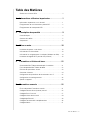 3
3
-
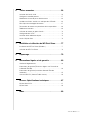 4
4
-
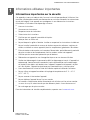 5
5
-
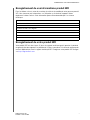 6
6
-
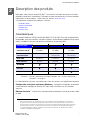 7
7
-
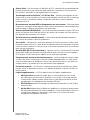 8
8
-
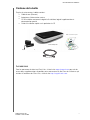 9
9
-
 10
10
-
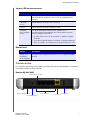 11
11
-
 12
12
-
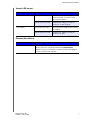 13
13
-
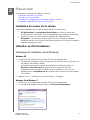 14
14
-
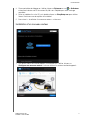 15
15
-
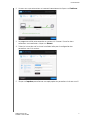 16
16
-
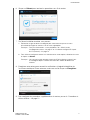 17
17
-
 18
18
-
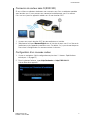 19
19
-
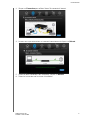 20
20
-
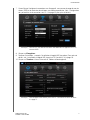 21
21
-
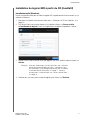 22
22
-
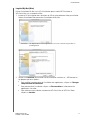 23
23
-
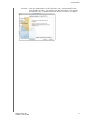 24
24
-
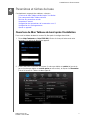 25
25
-
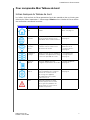 26
26
-
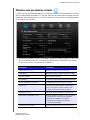 27
27
-
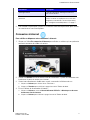 28
28
-
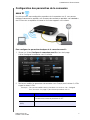 29
29
-
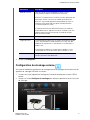 30
30
-
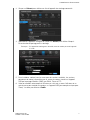 31
31
-
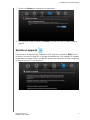 32
32
-
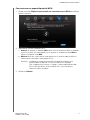 33
33
-
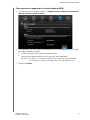 34
34
-
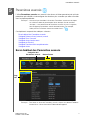 35
35
-
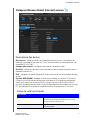 36
36
-
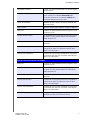 37
37
-
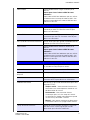 38
38
-
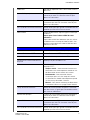 39
39
-
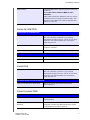 40
40
-
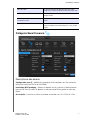 41
41
-
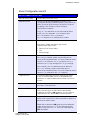 42
42
-
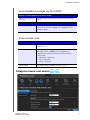 43
43
-
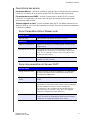 44
44
-
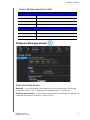 45
45
-
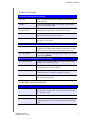 46
46
-
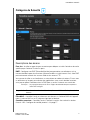 47
47
-
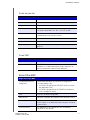 48
48
-
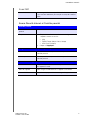 49
49
-
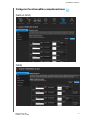 50
50
-
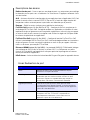 51
51
-
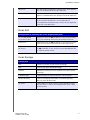 52
52
-
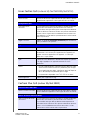 53
53
-
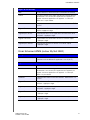 54
54
-
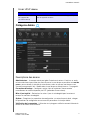 55
55
-
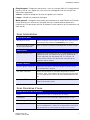 56
56
-
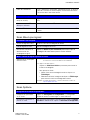 57
57
-
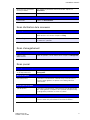 58
58
-
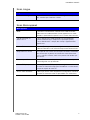 59
59
-
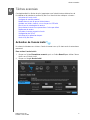 60
60
-
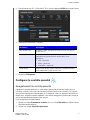 61
61
-
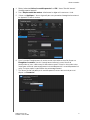 62
62
-
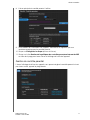 63
63
-
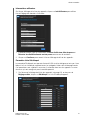 64
64
-
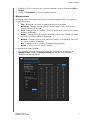 65
65
-
 66
66
-
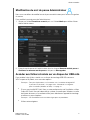 67
67
-
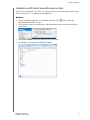 68
68
-
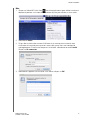 69
69
-
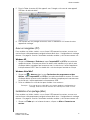 70
70
-
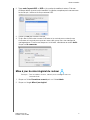 71
71
-
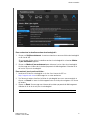 72
72
-
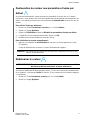 73
73
-
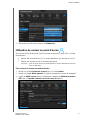 74
74
-
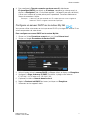 75
75
-
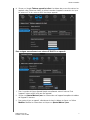 76
76
-
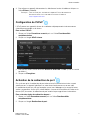 77
77
-
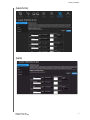 78
78
-
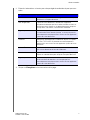 79
79
-
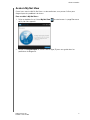 80
80
-
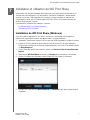 81
81
-
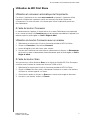 82
82
-
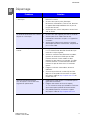 83
83
-
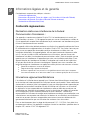 84
84
-
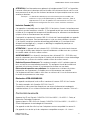 85
85
-
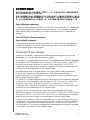 86
86
-
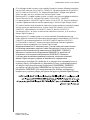 87
87
-
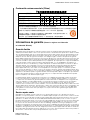 88
88
-
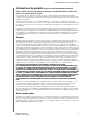 89
89
-
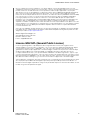 90
90
-
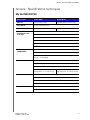 91
91
-
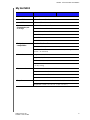 92
92
-
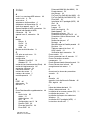 93
93
-
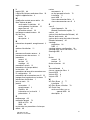 94
94
-
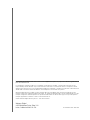 95
95
Western Digital WD MY NET N900 CENTRAL 1 TO Le manuel du propriétaire
- Catégorie
- Extensions de réseau
- Taper
- Le manuel du propriétaire
Documents connexes
-
 Western Digital WD TV LIVE MEDIA PLAYER Le manuel du propriétaire
Western Digital WD TV LIVE MEDIA PLAYER Le manuel du propriétaire
-
 Western Digital WD Elements Play Le manuel du propriétaire
Western Digital WD Elements Play Le manuel du propriétaire
-
Western Digital MY PASSPORT ELITE Le manuel du propriétaire
-
Western Digital My Passport Studio Le manuel du propriétaire
-
Western Digital My Passport Essential SE Le manuel du propriétaire
-
Western Digital My Book Essential Le manuel du propriétaire
-
 Western Digital WESTERN MY BOOK VELOCIRAPTOR DUO Le manuel du propriétaire
Western Digital WESTERN MY BOOK VELOCIRAPTOR DUO Le manuel du propriétaire
-
 Western Digital MY BOOK ELITE Le manuel du propriétaire
Western Digital MY BOOK ELITE Le manuel du propriétaire
-
 Western Digital MY PASSPORT 500 GO Le manuel du propriétaire
Western Digital MY PASSPORT 500 GO Le manuel du propriétaire
Autres documents
-
Philips SPD8025 Manuel utilisateur
-
WD TV Live Le manuel du propriétaire
-
Linksys Linksys-EA4500 Manuel utilisateur
-
Linksys EA2750 - N600 Manuel utilisateur
-
Linksys RE4100W Manuel utilisateur
-
Asus RT-N66U Dark Knight Le manuel du propriétaire
-
Netgear MVBR1210C Guide d'installation
-
Belkin PLAY N750 Le manuel du propriétaire
-
Asus RP-AC66 Le manuel du propriétaire
-
Philips CGA7740N/00 Manuel utilisateur